2 remar ques sur la pr ogr a mmation – HEIDENHAIN CNC Pilot 4290 V7.1 Manuel d'utilisation
Page 121
CNC PILOT 4290 HEIDENHAIN
121
4.2 Remar
ques sur la pr
ogr
a
mmation
Plusieurs contours dans un programme CN
La CNC PILOT gère jusqu'à quatre contours (pièce brute et pièce finie)
par programme CN. L'indicatif de section CONTOUR démarre la
description. Les paramètres pour le décalage du point zéro et le
système de coordonnées définissent la position dans la zone
d'usinage. G99 dans la section Usinage affecte l'usinage à un contour.
Suivi de contour
La CNC PILOT part de la pièce brute et tient compte de chaque passe
et de chaque cycle dans le suivi de contour. Ceci permet de connaître
le „contour actuel de la pièce“ dans chaque situation de l'usinage.
Grâce au „suivi de contour“, la CNC PILOT optimise les courses
d'approche et de sortie du contour et évite les passes à vide.
Le suivi de contour n'est exécuté que pour les contours de tournage.
Et aussi pour les „contours auxiliaires“.
Conditions requises pour le suivi de contour :
Définition de la pièce brute
La définition d'outil doit être suffisante (la „définition simple d'outil“
ne suffit pas)
Références de séquences
Lors de l'édition de commandes G liées à un contour (section
USINAGE), activez l'affichage du contour et validez les références de
séquences à partir du contour affiché.
U
Positionner le curseur dans le champ d'introduction
U
Commuter vers l'affichage du contour
U
Positionner le curseur sur l'élément de contour désiré
U
Avec ENTER, valider le numéro de séquence de cet
élément de contour
Création du contour dans la simulation
Vous pouvez sauvegarder les contours générés en simulation et les
importer dans le programme CN. Exemple: Vous définissez la pièce
brute et la pièce finie et simulez l'usinage du premier serrage. Puis,
vous enregistrez le contour. Dans cette opération, vous définissez un
décalage du point zéro pièce et/ou une image miroir. La simulation
sauvegarde comme pièce brute le „contour généré“ ainsi que le
contour de la pièce finie qui avait été défini à l'origine tout en tenant
compte du décalage et de l'image miroir.
Importer le contour de la pièce brute et de la pièce finie qui ont été
créés:
U
Positionner le curseur
U
Sélectionner „Bloc > Insérer contour“ dans le menu principal